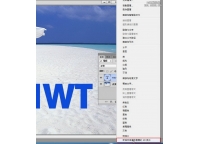PS绿色立体艺术字(5)
来源:enet
作者:草原之夜
学习:6947人次
将这条光束的位置放在文字的右上角,如下图所示

4.复制“3D文本”层得到“3D文本副本“层,将“颜色叠加”的效果去掉。使用“自由变换”缩小文本,并将它放置在下图所示位置

用黑色的画笔,调整不透明度和流量,给文本副本添加一些阴影,在下图所示的位置绘制

要使用软角黑色画笔,仔细涂抹一下,让画面显得自然

复制“3D文本副本”得到“3D文本副本2”,将它放在如下图所示位置

新建一个层,使用软角白色笔刷,在文字上绘制亮光,如下图所示

学习 · 提示
相关教程
关注大神微博加入>>
网友求助,请回答!